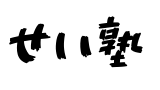待ちに待ったGalaxy S8+が到着しました!!予約し直したのが6月6日、即入荷して手続きが6月8日、到着が6月12日なので結構速いほうではないでしょうか。ちなみにケースとフィルムは6月10日に注文して11日に届いてます。さすがAmazonですね。
開封
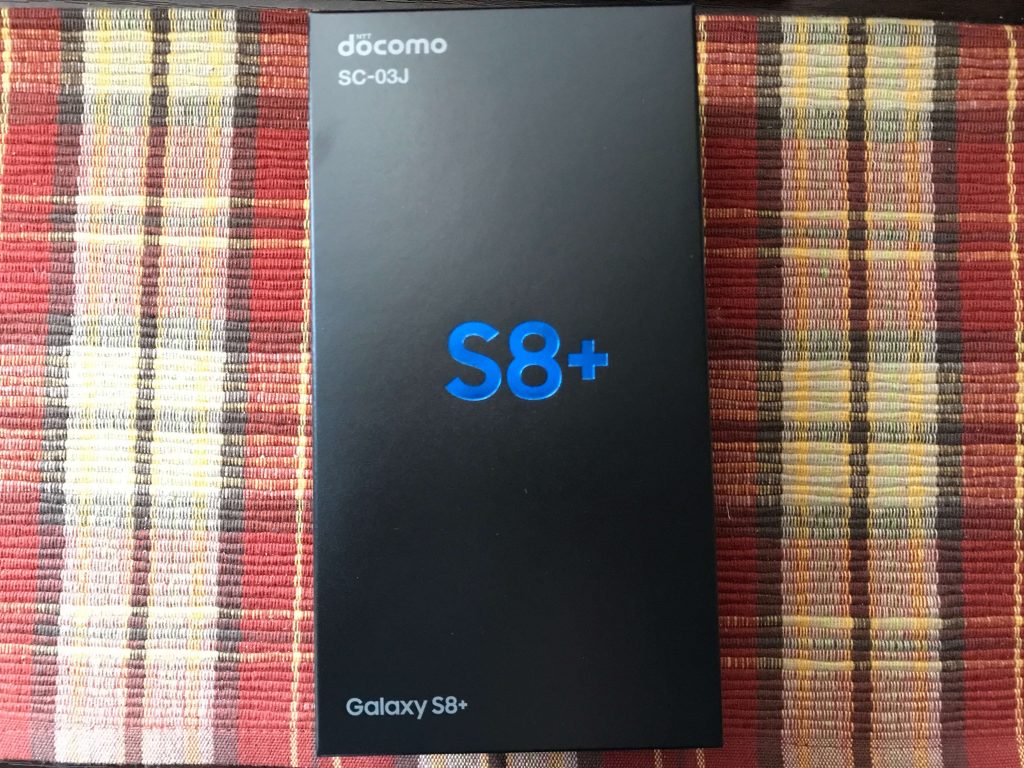
S8+のマークが中央にあるのは外箱です。これの中にさらに箱が入っています。横から開けるタイプなんですけど最近こういうのはやりなんですかね?Fitbit Charge2の箱もこんな感じでした。

わーーーーーーーーでかーーーーーーーーい!!!!!きれーーーーーーーい!!!!

中身はこんな感じです。このAKGのイヤホンがどんなものなのか気になるんですけど、ハイレゾ音源持ってないんですよね。
早速ケースをつけてフィルムを貼る

今回Amazonで注文したのはこちらです。端末本体もケースたちも到着予定日がたまたま休みでよかったです。たぶん仕事中そわそわして仕方なかったと思うので…

下の動画の通りに先にケースをつけてフィルムを貼ってみたんですが、ちょっと左に寄ってしまっているのと、結構ホコリが入ってしまったらしくめっちゃ気になります。気泡は24時間くらい待つと綺麗に消えると聞きましたが、さすがにホコリが入ってしまっていると無理でしょうね…いやでもこれ簡単かといわれると結構コツがいる気がします。予想以上にビニールっぽい素材なので簡単に伸びてしまうからです。
貼ってから3時間くらいしたら、ちょっとずつ気泡が消えていました。明日になったらどうなっているでしょうか。
MNPにしたけれど
やっぱり実際に触ってしまうと、これをメインにしたい気持ちが出てきてしまって…結局Galaxy S6に入れている通話用のSIMをこちらに入れて、dアカウントの認証や電子マネーの引継ぎなどもすることにしました。私が普段使っている電子マネーはiD、楽天Edy、WAONなのでそれぞれで機種変更の手続きをしなくてはなりません。これが地味に面倒です。最初、手続きをする前にSIMを入れ替えてしまったので電子マネーの設定のときに「機種変更の手続きしてよね!」という(もちろん意訳です)警告がでてしまいました。個人的に楽天Edyは毎回やっているので慣れているんですが、WAONは機種変更用パスワードみたいなのがあるのでちょっと面倒かなと思いました。
データの移行
Smart Switchでの移行がラクかなーと思ったので、ワイヤレスでデータ移行を行いました。Galaxy S6を買ったときは池袋東口のLABIにGalaxyのショップがあったので、そこでノベルティもらいつつ談話しつつ移行してもらったんですよね。懐かしいです。
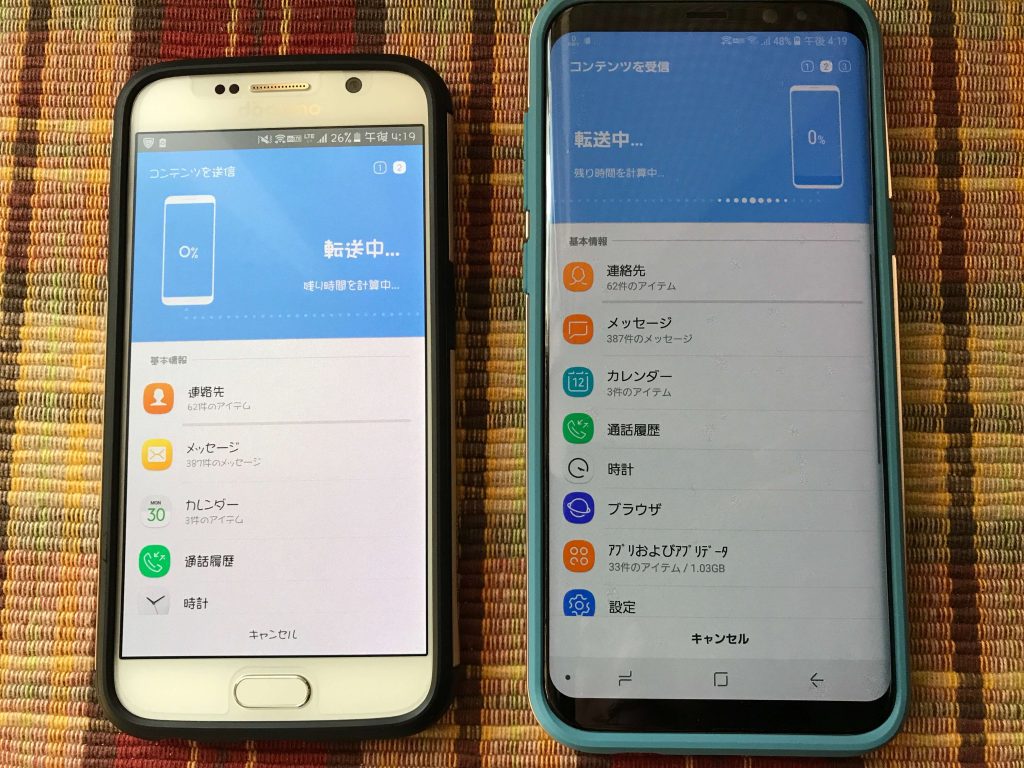
並べてみるとGalaxy S6との差がすごいですね。本体の大きさもさることながら、画面の大きさが全然違います…。物理ホームボタンがないということもあってか、同じGalaxyとは全然思えないですね。
早速やってみたかったこと
タイムラインでよく見かけていた、MateChaの全画面表示。実際にやってみると圧巻ですね。
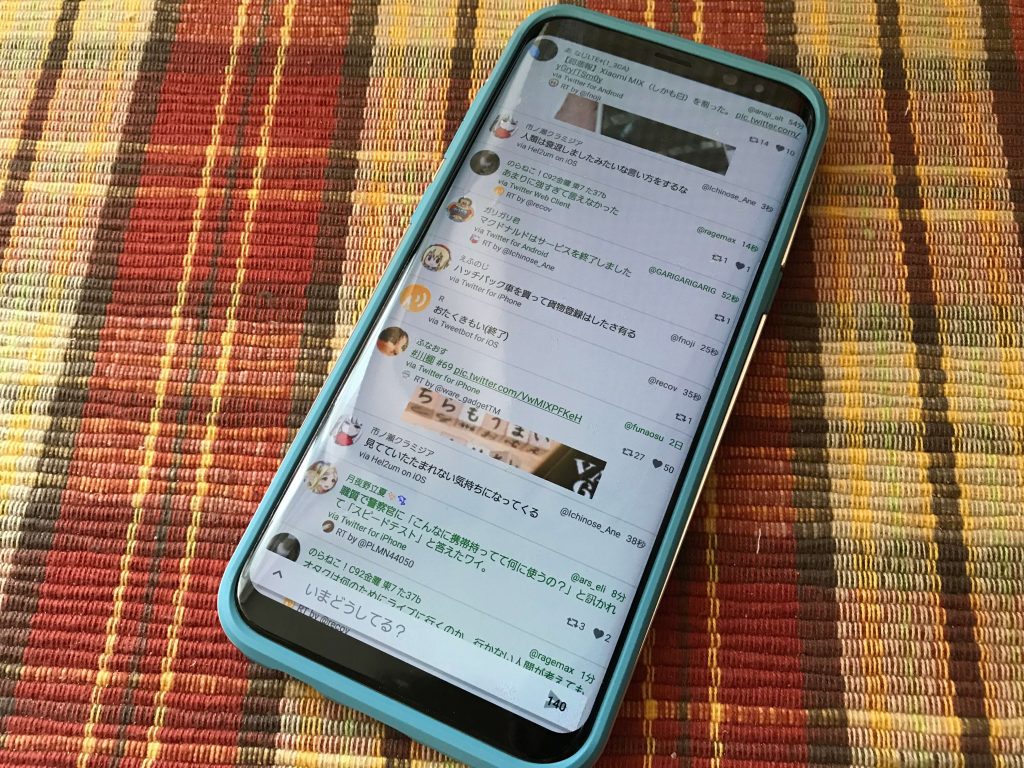
フォロワーさんの誰かが「Twitterをするためのスマホ」とか言ってましたが、その通りに思えてきます。
艦これは当然ながらふつうのサイズでした。

あと虹彩認証を登録しようと思ったのですが、メガネだとうまく登録できないし裸眼だと焦点が合わなくてどうなるかわからないのでやめました。このためにコンタクト入れるのもちょっと…。
顔認証は爆速です。すごい。これはメガネ外したら認証されなくなってしまうのかしら…そのへんも後日また記事にしたいと思います。